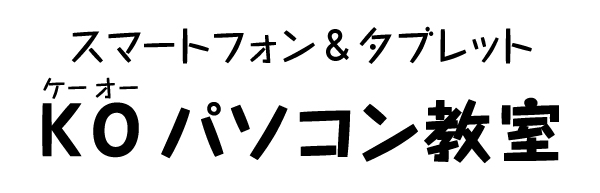iPad講座

3か月でiPadが使えるようになる!
あなたに合った講座内容をご提案します。
講座内容の一例
1.スマホ・タブレットとは? 基本設定 Wifiの設定
2.Keep 手書きメモ端末としての活用
3.インターネットでの情報収集術/ブックマーク等の使用方法
4.グーグルマップ(地図機能)の操作方法/乗り換え案内
5.LCCの国内線飛行機チケット予約/スケジュール管理
6.アプリの購入方法
7.画像の管理方法
8.YouTubeの利用及び動画登録方法
9.インターネットラジオの使用方法
10.電子書籍(青空文庫)の使用方法
11.Gmail活用方法
12.FaceBook 情報の共有、公開に関する操作など
iPadはコンピュータの新しいカタチ!
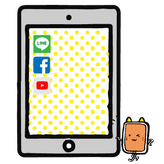
iPadとは?
インターネットに接続できるタブレット(板状のコンピュータ)です。Apple社が2010年4月に発売しました。画面が大きいので見やすく操作がしやすいです。また使いたい時にはすぐ使えます。(パソコンと違って起動が早い!)
電話機能のない、画面の大きなスマートフォンとも言えます。
その後、他社が追随して、iPadに似た機種が出ています。「スマートデバイス」「タブレットPC」「スレート(板状)PC」などとも呼ばれています。

iPadで出来ることは?
①ちょっとした調べ物をしたい
②道に迷ったので現在位置を確認したい
③どこででも本を読みたい
④昔のなつかしい曲が聞きたい
⑤旅行で撮った写真を家族みんなで見たい
⑥テレビ電話で孫と話したい
⑦絵を描きたい
⑧年賀状を自分で作りたい
⑨子供の教育に買ってやりたい
⑩将棋や囲碁をネット対戦したい
⑪脳トレゲームをしたい
⑫ラジオで語学の勉強を始めたいなど --みんな出来ます!--

iPad購入のヒント
<通信方式に注意しましょう>
iPadには「Wi-Fiモデル」と「Wi-Fi+セルラーモデル」(以下、セルラーモデル)の2種類があります。
①「Wi-Fiモデル」は無線LANを内蔵。
②「セルラーモデル」は無線LANに加えてケータイ用の電話回線に接続します。(電話回線付きのモデル)
※主な使用場所が自宅でWi-Fi環境がある場合→Wi-Fiモデル
※外出先でも使用したい、自宅にWi-Fi環境がない場合→セルラーモデルまたはモバイルルーター+Wi-Fiモデルをおすすめします。
<iPadの購入方法>
①家電量販店で購入 モバイルルーター+Wi-Fiモデルのみ
②アップルストアで購入 SIMフリーセルラーモデル or Wi-Fiモデル
③オンラインストアで購入 SIMフリーセルラーモデル or Wi-Fiモデル
④携帯会社(SoftBank、au、docomo)と契約 セルラーモデルのみ
◇SIMの購入方法(楽天やOCNなど)
ネット申込み(オンラインショップ)→プロバイダ(MVNO)の公式サイト、ネット通販や家電量販店などのWebサイトから申し込み
◇モバイルWi-Fiルーターの購入方法(Y!mobile・UQ WiMAXなど)
1.家電量販店で購入
2.ネット申込み(オンラインショップ)→プロバイダ(MVNO)の公式サイト、ネット通販や家電量販店などのWebサイトから申し込み
3.ショップ(SoftBank、au、docomo)で購入

タブレットとスマートフォンの違いは?

iPhoneはスマートフォン(手のひらに乗るパソコン)
iPadはタブレット
iPhoneにもiPadにも「iOS」が搭載されています。
iOSとはスマートフォンやタブレットを動かす基本となるソフトです。車のエンジンみたいなものでしょうか?エンジンがなければ車は動きませんよね。
他のOSには「Android」や「Windows Phone」などがあります。
※OSの機能はハードウェアの制御です。
ハードウェアを動かすためには、ハードウェアを制御しているOSに命令して、実行してもらいます。
画面のサイズ
※スマホは持ち運びしやすい。
※タブレットはスマホよりも大きな画面で操作・作業がしやすい。重さが気になるかも。
携帯電話
※スマホの基本は携帯電話
※タブレットは携帯電話機能はないが、Line電話などのインターネット電話が使える。
OSの種類
※スマホはiOS、Android
※タブレットはiOS、iPadOS、Android、Windows
入力方式
※スマホはフリック入力が出来る。
※タブレットはパソコンと同じキー配列が使いやすい。

けんちゃんのおすすめ「iPadアプリ」★★★
アプリは、「Apple Store」で入手出来ます。自分の好きなアプリを入れて利用します。
情報発信・情報共有
日々のコミュニケーションに!

Facebook(フェイスブック)
Facebookが誕生したのは2004年のことですから、決して新しいサービスというわけではありませんが、今もなお注目を集めているネットサービスのひとつです。友達とのコミュニケーションや情報収集に活用できます。使い込むにつれて、面白さや便利さが分かって来るでしょう。facebook.com/kenji.oonishi.77

Instagram(インスタグラム)★★★
文章を書かなくても、画像の投稿のみでコミュニケーションが成立します。
「閲覧」メインで、雑誌感覚で眺めるだけでも楽しい。

tumblr(タンブラー)
インターネットを見ていて気に入った画像や文章を集めておく「スクラップブック」の使い方と、自ら画像や動画を投稿する「情報発信の道具」としての使い方が出来ます。
音楽視聴

AmazonPrime Music(プライムミュージック)★★★
プライム会員はアルバムやプレイリストが聴き放題です。
「喜太郎&姫神」「ZARD」「パット・メセニー」「Robert Glasper」「70年代ロック」「歌謡曲」「オルゴール」「ボサノバ」 なんでもありで最高です。なんと、「堺正章シリーズ」もUPされている。「街の灯り」や「さらば恋人」は今聞いても、いい曲です。(CMが入らないのがよい)
ネットサーフィン 最近ではあまり聞かない言葉になりました。今では「ネットで」って言いますよね。

Safari(サファリ)
iOSについているホームページを見るためのアプリ。
インターネットの情報世界を海に例え、次々と情報の波乗りをすること(ホームページを見ること)をネットサーフィンなどと昔?言っていました。ホームページはウェブサイトとかウェブページとも言われます。

Google Chrome(グーグルクローム)
今はGoogleなどの検索エンジンで知りたい情報を見つけるので、気ままに、適当にホームページを見ることは少なくなりましたね。

Smooz(スムーズ)★★★
WEBページを複数開いておいて、次々に切り替えて読むことが出来ます。
ページの移動は横スワイプ(指で画面を左右に払うだけ)なので使いやすい。

Sleipnir(スレイプニル)
タブ切り替え型Webブラウザー。タブがサムネール表示でページ内容が分かりやすく、「開く」「閉じる」「タブページ間の移動」が素早く出来ます。(L字のジェスチャーで開いているページを閉じてくれる)
ipadやiPhoneで見ているページをワンタップでMacで開くことも出来ます。

Inoreader(イノリーダー) ★★★ フィード(RSS)&ニュースリーダー
いつも気になるブログやニュースの新着情報を素早くチェックできます。
データの保管

Dropbox(ドロップボックス)★★★
写真や文書ファイルなどのデータをインターネット上に保存しておけるサービスです。Dropboxに保存したデータは、インターネットに繋がっている状態であれば、パソコン、スマートフォン、タブレットどれでも利用できます。
同じようなサービスで、iCloud、GoogleDrive、OneDrive、Box、SugerSyncなどがあります。
お絵描き

Bamboo Paper
簡単にメモ書きやスケッチ、描画ができるデジタルノートです。画像や写真をページに貼り付けて、その上にイラストや文字を書き込むことができます。

Paper by FiftyThree
洗練されたお絵かきアプリです。フリーハンドで描いた円形や四角形がまるで図形描画ツールで描いたもののように補正されます。

Zen Brush
気軽に書や水墨画が描けるペイントアプリ。筆で書いたような濃淡を表す事が出来ます。
電子書籍リーダー 楽しい読書ライフを…!

Kindle
Amazonの電子書籍 を販売するサービス、電子書籍を読むための端末(電子書籍リーダー)のことをKindleと呼びます。購入した電子書籍は端末、スマートフォン、タブレット、パソコンで読むことができます。

青空文庫(あおぞらぶんこ)
古きよき名作が無料で読む事が出来ます。
アイデアメモ

Dropbox Pape ★★★
白紙の紙に好きなようにテキストを入力したり画像や動画などをペーストすることができる文書作成ツールです。Paper で作成したドキュメントとフォルダは Dropbox内 に保存されるため、Dropbox アカウントが必要です。現時点では、ハードドライブの容量を消費せずにファイルやフォルダの管理・アクセスが可能です。

iMandalArt HD[有料]
マンダラを用いたメモ帳。macのハイパーカードというアプリが進化しました。画面に9つのマスを用意し、その中を埋めていくという作業を通し頭を整理して、さらにアイデアを発展させて行きます。

iBrainstorm
ブレーンストーミングができるアプリです。画面に付箋をぺたぺた貼り付けられ、テキスト入力もできます。

Evernote(エバーノート)
緑のゾウさんが目印のクラウドメモサービスです。Evernote Web 版とEvernote ダウンロード版があります。Google Chromeの機能拡張「Evernote Web Clipper」も使いやすい。

Penultimate(ペンアルティメイト)
iPad 用のデジタル手書きアプリです。手書きでメモを書くのにぴったり。Evernote と相性がよく自動で同期します。

手書きメモ帳 Touch Notes
文字どおり、手書きのようにメモが取れるアプリ。キーボードを使って入力するのが少々不得意でもOK。素早い入力ができる。

Google Keep
Googleアカウントがあれば、iOSでもAndroidでもMacでもWindowsでも、メモやリストを同期して容易に管理が行えます。
ラベル(カテゴリー分け)や色でメモ一覧表示できます。 メモがどんんどん増えて行くので、不要になったメモはアーカイブして非表示にするといいでしょう。

Cloud Outliner
文章を階層構造で管理できるソフト(アウトラインプロセッサー)です。項目の追加や、階層の変更がやりやすい。有料版はEvernote と同期ができます。

Mind Vector
マインドマップ作成ツールです。マインドマップはトニー・ブザン(Tony Buzan)が提唱した能力開発ツールです。マインドマップを作るためには、まず中心に「トピック」(頭の中で描いている質問項目などの『キーワード』)を記入します。そしてアイデアが思い浮かばなくなるまでトピックの回りに思いついた「項目」を配置するプロセスを繰り返して、ブランチ(枝)を放射状につなぎます。思考を視覚的なイメージで表現するので、ヒラメキを得るのにとてもよい手法です。
スケジュール管理

ToDoリスト★★★
受信したGmailから「タスクに追加」ボタンをクリックします。
これで「ToDoリスト」から仕事(タスク)の管理(進捗や完了などの報告)出来ます。

Any.DO
日々のタスクを記入し、終了すれば削除するシンプルなToDoアプリ。積み残しタスクが増えてくるのは私だけでしょうか。逆に『やらないことリスト』を作成するのもいいかも。
ブックマーク

Pinterest( ピンタレスト)★★★
インスピレーションを喚起されるような画像があれば、それを切り抜いて(Pinして)ビジュアル・ライブラリを作れます。また画像検索ツール「ズームイン検索」がすごい!!表示している画像の中から範囲を選択するだけで、似ている画像を自動的に集めてくれます。
KOパソコン教室のピンタレストアカウント→jp.pinterest.com/kenjioonishi/

pocket ★★★
Web上で見つけた気になる記事を保存して「あとで読む」アプリです。
「タグ」で整理が出来ますが、記事がどんどん溜まっていくので、一時的な保管場所として利用するのがいいでしょう。
ニュース

SmartNews(スマートニュース)
エンタメ、スポーツ、グルメ、政治、経済、国際情勢など、話題の記事をジャンルごとに分けて掲載してくれます。

愛媛新聞電子版
愛媛新聞をスマホ、タブレットで見ることができます。
愛媛新聞を定期購読している方は、追加料金は不要です。
手軽にラジオを聞く

TuneIn Radio(チューンインラジオ)
世界中のラジオを聴くことができます。BGMにグッド!

TuneIn Radio(チューンインラジオ)
【有料版】好きな曲を録音できます。
頭の体操

あそんでまなべる 日本地図パズル
国のカタチをしたチップを白地図に当てはめていくジグソーパズルゲームです。
日本地図を完成させていく中で各都道府県のカタチ、位置、名前を覚えることが出来ますね。
遊びそれとも学習?

あそんでまなべる 旧国名パズル
日本の旧国名を自然に覚えてしまう。

あそんでまなべる 世界地図パズル
「あそんでまなべる 日本地図パズル」の世界地図版。あなたは何分で世界地図を完成させることができるでしょうか?

一筆書き
意外と難しいぞ。レベルアップするにつれて難しくなる。でもなぜか知らない間にできていたりする o(^o^)o

Chinese Tangram Wonderland
正方形をいくつかに切りわけた断片をいろいろなカタチのシルエットになるように並べかえるパズルです。ハマります。\(゚▽゚=)/
作曲・演奏・録音

Music Memos
思い付いた曲をすぐ録音できるアプリです。録音したメロディの小節とコードが自動的に分析されますが、コードは変更できます。なんとドラムとベース付きで演奏されます。演奏してみた♪

SoundCloud
音声ファイル共有サービス。自分の演奏した曲を簡単に曲をアップロードでき、友達やアーティストがアップした曲を聞く事ができます。

GarageBand
直感的な操作で音楽制作を楽しめるアプリです。ギター、キーボード、ベース、ドラム、ストリングスなど数多くの楽器を揃えています。なんと二胡や琵琶まである。ますは好きな曲を好きな楽器で演奏して録音してみるといいでしょう。
動画共有サイト

Amazonプライム・ビデオ
プライム・ビデオ対象となっている映画やTV番組を好きなだけ見ることが出来ます。
「私、失敗しないので」の米倉涼子主演のドラマ『ドクターX』も見れます( ^-^)

Vimeo(ヴィメオ)★★★
グラフィックアーティスト/音楽家/映像作家などアート要素の強い動画が観れます。高画質でおしゃれな動画が多い。自分自身で制作したオリジナル動画もアップロード可。

YouTube Kids
子ども向けコンテンツだけを視聴できるアプリです。保護者が安心して、YouTube動画を見せることが出来ます。視聴時間の制限が出来ますが、子どもの自主性を育てるためにも、子どもの意思で視聴時間を守らせるのがいいと思います。
音楽・動画再生

VLC Media Player ★★★
マルチプラットフォーム(Windows・Mac OS・LinuxすべてOK)で動作するメディアプレーヤーです。ほとんどの動画や音声を再生できます。

Spotify
音楽のストリーミング配信サービス
モバイル版はiOS/Android、PC版はWindows/Mac、それぞれのプラットフォームにダウンロードできます。
プレミアム版と無料版がありますが、無料版Spotifyではシャッフルプレイになります。
ときどき広告が入るので、聴きたくなければ有料版にする必要がある。

音楽認識アプリShazam
Shazamに音楽を聞かせると「歌手名と曲名」を当てる。すごい!なんとspotifyにもそのまま接続出来る。
動画編集

画像編集

Snapseed ★★★
Googleの写真編集アプリです。
明るさ、コントラスト、彩度、ハイライト・シャドウ・色温度、画像の回転、変形、ブラシ、スポット修正など、画像の細部までこだわることができるツールが用意されています。

PS Express(Adobe Photoshop Express)
Adobe社が提供しているモバイルアプリのひとつです。写真編集(切り抜き、角度補正、回転、シミ・ほこりの除去)などができます。FaceBookのカバー写真サイズの切り抜きにも便利です。
WEB作成

Jimdo(ジンドゥー)★★★
ホームページがとても簡単に作成できます。このホームページもJimdoで作っています。

Adobe Spark Page
iPadから簡単にWebページが作成できるアプリです。旅行の写真(熊野古道歩き)を Spark Pageでまとめてみました。作成は数分で完了します。
表計算

Google スプレッドシート
Google の無料サービスのひとつ。Excel代わりに使えます。
シートを他の人に見てもらったり、一緒に編集することもできます。
電卓

PCalc Lite
ウィジェットに追加して使用出来ます。iPadの全画面を使うと数字が見やすく押しやすいです。

巻き紙電卓Lite(Roll Paper Calculator)
計算の入力過程を一覧表示できるので入力した数字のチェックに便利です。
プレゼンテーション

Keynote(キーノート)
Appleのプレゼンテーション用ソフト。手軽にプレゼン資料、企画書などができます。シンプルな操作感がいい。Windowsでも使用可。
ファイル管理

CamScanner
紙の書類をカメラで撮影して画像(PDF)保存できるスキャナーアプリ。必要な領域の調整や画質の調整が簡単にできます。

Google フォトスキャン ★★★
アナログの写真、書類などをデジタル化して、保管・管理できます。光の映り込みを自動で除去するのがすごい。

Adobe Scan
名刺や領収書などの文書をスマートフォンのカメラで撮影することで、紙のドキュメントを簡単にPDF化できるデジタルスキャナーアプリです。最大5GBまで無料のストレージにPDFファイルをAdobe Document Cloudに保存することができます。

Office Lens
撮影モードは「名刺」「写真」「ドキュメント」「ホワイトボード」の4種類があります。印刷物を「ドキュメント」モードでスキャンしてWordに保存すると、自動的にOCR機能によってテキスト化されます。
雑誌購読

Fujisan[有料]無料で読める雑誌も多い。
雑誌の定期購読・オンライン書店です。取扱い雑誌が10000誌以上と日本では一番多い。

dマガジン[有料]
スマホ・タブレット、PCで、人気雑誌200誌以上の最新号が、好きなだけ読める。
気になるキーワードを検索すると、関連する記事の一覧が表示される「キーワード検索」が便利です。PC1台とスマホ・タブレット5台が同時に使えます。(月額432円)
旅行準備

skyticket
国内外航空券の”最安値”検索・比較が出来てチケット購入ができます。

NAVITIME
出発地と目的地を指定するだけで、電車や車、徒歩の経路を検索できるナビゲーションサービス。
印刷

Printer Pro
「AirPrint」に対応していないプリンターでも、ワイヤレスで印刷できるアプリ。印刷の結果も確認できます。今持っているパソコンをプリントサーバーにするので、対応したヘルパーアプリ(Printer Pro Desktop)のインストールが必要です。iPadからプリントができるようになります。
ファイル転送

Send Anywhere ★★★
スマホで撮った写真をパソコンに転送したいとき、AirDrop を使って、写真、ビデオ、Web サイトなどを近くの
iPhone、iPad、 Mac にワイヤレスで送信できます。
ではAndroid 端末とiPhone・iPad・MacOS間ではどうするか?
そんな時、ブラウザベースでファイル転送できる「Send Anywhere」が便利です。
アプリ版の「Send Anywhere」をインストールしておくと、さらにベター!
ファイルをアップロードする→コードが発行される→受信したい端末でコードを入力してダウンロードを行う。といった流れで、異なったOS間でのファイル送信をします。
デザインツール

canva
デザインレイアウトのテンプレートが豊富で、デザインのヒントにもなります。
パソコン、iPhone、Androidスマホ、iPadと好きな端末から使えます。
フリー素材

Pixabay(ピクサベイ)
無料で使える画像サイト。おしゃれな写真がたくさんあります。
高画質の写真をダウンロードするには、登録(無料)が必要です。
カレンダー

Lifebear カレンダーアプリ
googleカレンダーも同期できます。ToDo、ノート、日記も作成出来ます。無料版はセキュアではない(暗号化された安全な通信が保証されていない)ので心配ならば有料版にするといでしょう。
WEB会議システム

ZOOM オンラインミーティングができます。
Windows,MacなどのPCからだけでなく、iPadやiPhone、アンドロイド間で簡単に接続ができます。

ホーム|教室概要・周辺地図|講師紹介|時間割・料金一覧|お問い合せ・お申し込み|よくあるご質問|サーティファイ試験申し込み|サーティファイ試験対策講座申し込み|プライベートオンラインレッスン申し込み|FacebookPage|一般コース|iPad講座|ワード・エクセル・パワーポイント講座|デザインコース|Adobe Illustrator講座|Illustratoをマスターするコツ|Illustratorカリキュラム|Adobe Photoshop講座|Photoshopをマスターするコツ|Photoshopカリキュラム|HP作成講座|Shade3D・CG講座|SketchUP講座|JW-CAD講座|Mac入門講座|1DAY集中コース|オンラインプライベートレッスン|お知らせ|

松山市のパソコン教室一覧(オトコロドットコム)に掲載されました。


〒790-0811 愛媛県松山市本町6丁目4−6チェリー本町ビル101 KOパソコン教室 TEL: 080-6376-2032
↓